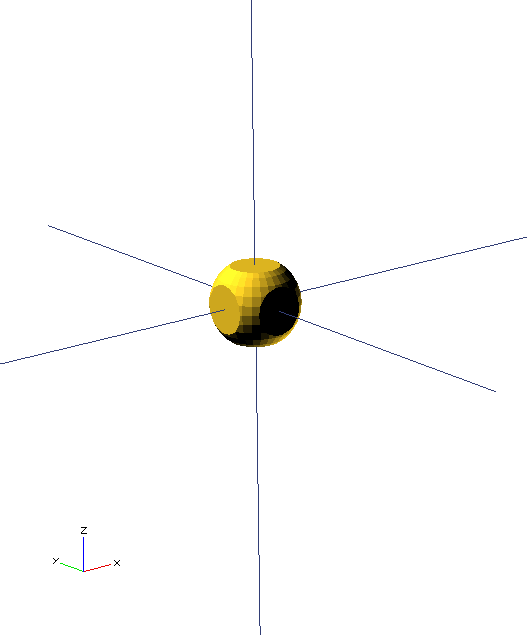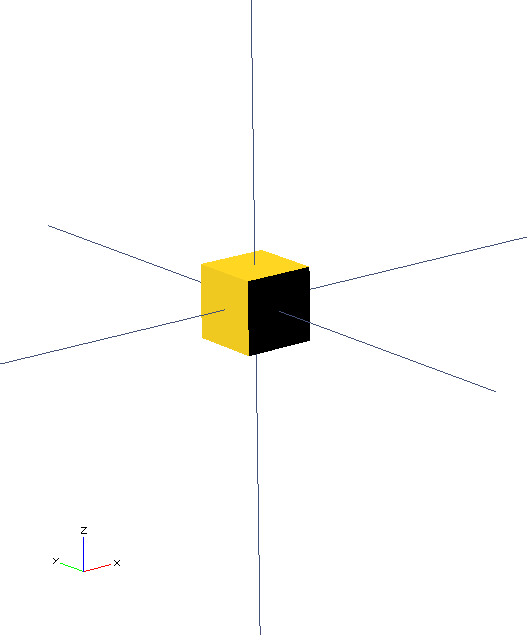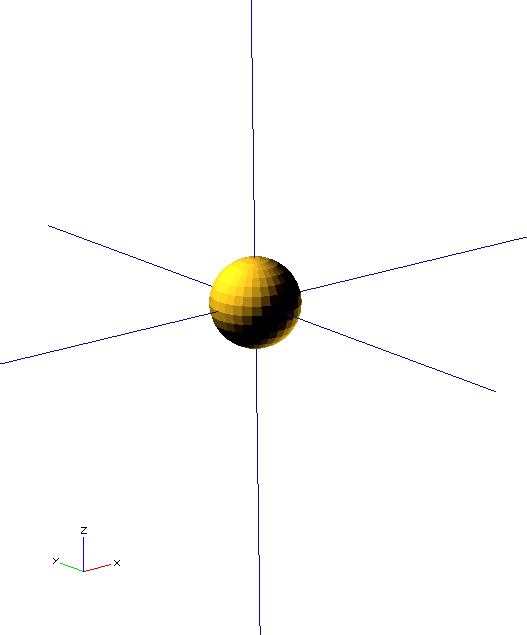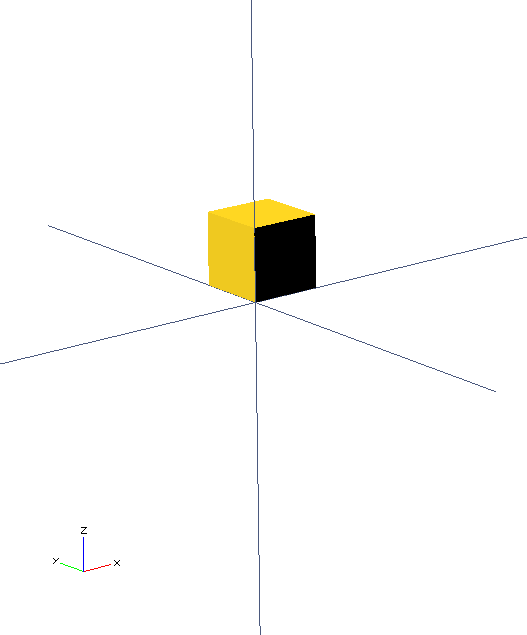« Presentation openscad » : différence entre les versions
Aucun résumé des modifications |
Aucun résumé des modifications |
||
| Ligne 47 : | Ligne 47 : | ||
Pour pouvoir voir le resultat, il faut dire a openscad de lancer la previsualisation en tapant F5. On peut egalement lancer la compilation directe de l'objet en tapant F6 (plus lent), ce qui l'affichera egalement. | Pour pouvoir voir le resultat, il faut dire a openscad de lancer la previsualisation en tapant F5. On peut egalement lancer la compilation directe de l'objet en tapant F6 (plus lent), ce qui l'affichera egalement. | ||
[[Fichier:Oscc_etape1c.png]] | |||
Comme on peut le constater, le cube obtenu est de la bonne taille (20x20x20), mais n'est pas centre comme nous le souhaitions. | Comme on peut le constater, le cube obtenu est de la bonne taille (20x20x20), mais n'est pas centre comme nous le souhaitions. | ||
Version du 21 août 2014 à 16:18
Cette page a pour but de presenter Openscad grace a la creation de l'objet 3D suivant :
Prerequis
Obligatoire :
Pour suivre ce tutoriel, il vous faudra Openscad : http://www.openscad.org/downloads.html
Optionnel :
Pour creer les dessins vectoriels, il vous faudra Inkscape : http://www.inkscape.org/en/download/
Il vous faudra egalement installer le plugin openscad pour Inkscape : http://www.thingiverse.com/thing:25036
Etape 1 : quelques structures de base
Nous allons creer l'objet grace a plusieurs composants que nous allons ensuite rassembler. :Le premier composant que nous allons creer est le suivant :
Cet objet est le resultat de l'intersection entre ce cube :
et cette sphere :
Commencons par creer le cube dans openscad. Apres avoir ouvert openscad, vous remarquerez plusieurs zone : - a gauche, une zone permettant d'entrer la description de l'objet (zone de code) - en haut a droite, une zone de previsualisation de l'objet - en bas a droite, une console de sortie
Dans la zone de description, taper la description suivante :
cube([20,20,20]);
Les chiffres entre crochets correspondent aux dimensions x, y et z du cube.
Pour pouvoir voir le resultat, il faut dire a openscad de lancer la previsualisation en tapant F5. On peut egalement lancer la compilation directe de l'objet en tapant F6 (plus lent), ce qui l'affichera egalement.
Comme on peut le constater, le cube obtenu est de la bonne taille (20x20x20), mais n'est pas centre comme nous le souhaitions. Il faut donc le deplacer. Pour pouvoir deplacer des objets, openscad possede la fonction translate qu'il faut placer avant l'objet a deplacer. Changez le code comme suit :
translate([-10,-10,-10]) cube([20,20,20]);
Grace a cette commande, nous avons deplace le cube de -10 unites pour chaque coordonnees. Le cube est donc centre comme on peut le voir en tapant F5.